Actualizar páginas web automáticamente en su navegador
Miscelánea / / November 28, 2021
Actualizar páginas web automáticamente en su navegador: ¿Es usted uno de esos usuarios que hacen clic manualmente en el botón de actualización o haga clic con el botón derecho y actualice una página web para ser el primero en comprar algo valioso en las rebajas del Black Friday? O desea verificar el resultado de cualquier examen. Tal situación no es frecuente, pero sí, todos los años debe convertirse en un profesional en la actualización de su página para obtener las actualizaciones de cualquier producto en los sitios de comercio electrónico. A veces, es posible que deba tener un mecanismo de actualización automática para una página web y tener una cuenta regresiva de actualización prolongada puede ser muy desmoralizante. Este tipo de tareas se pueden realizar rápidamente utilizando algunas de las herramientas y extensiones preexistentes disponibles para diferentes navegadores web. En este artículo, aprenderá sobre estas extensiones y complementos de algunos de los navegadores web más populares.
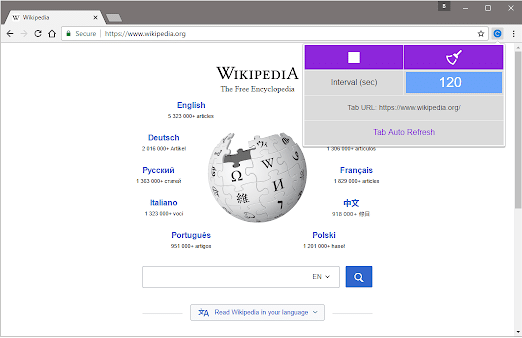
Contenido
- Método 1: actualizar páginas web automáticamente en Google Chrome
- Método 2: actualizar páginas web automáticamente en Mozilla Firefox
- Método 3: actualizar páginas web automáticamente en Internet Explorer
- Método 4: actualizar páginas web automáticamente en Safari
- Método 5: actualizar páginas web automáticamente en Opera
Método 1: actualizar páginas web automáticamente en Google Chrome
Una de las mejores extensiones de actualización automática del navegador web es Super Auto Refresh Plus, que recarga y actualiza automáticamente las páginas web de la manera más sencilla. Para instalar y usar esta extensión, siga los pasos:
1.Abra Chrome Web Store.
2.Busque "Super Auto Refresh Plus”.
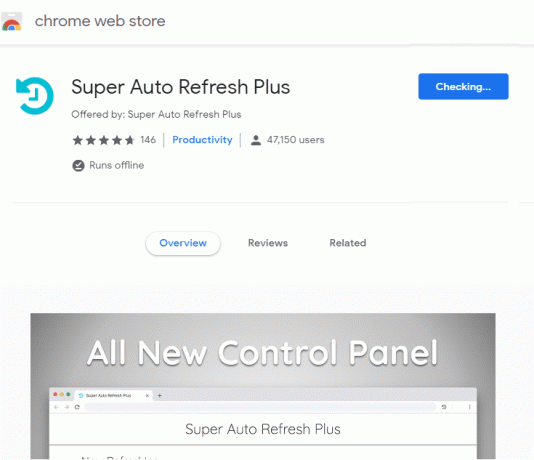
3.Haga clic en "Añadir a Chrome" botón.
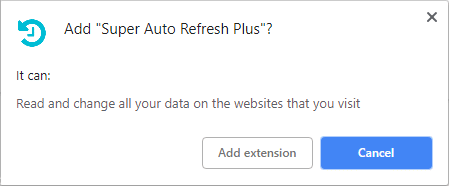
4.La extensión se descargará e instalará tan pronto como haga clic en el Agregar extensión botón.
5. Tan pronto como instale la extensión, verá un nuevo icono en el extremo derecho de la barra de direcciones.

6.Haz clic en eso icono de actualización gris y verá una larga lista de tiempos preestablecidos.

7.La única desventaja de esta extensión es que no puede establecer su período de tiempo personalizado. El botón de parada de la lista detendrá esta función de actualización automática.
Cabe señalar que cuando cierra una pestaña y la vuelve a abrir después, la extensión tendrá en cuenta y aplicará la misma configuración de actualización. Hay otro nombre de extensión Actualización automática fácil.
Método 2: actualizar páginas web automáticamente en Mozilla Firefox
Firefox es también un navegador web popular que tiene una gran colección de complementos para aumentar la funcionalidad del navegador. Para integrar una función de actualización automática, debe descargar e instalar el complemento de actualización automática.
1. Vaya a la página de complementos en Firefox y escriba en el cuadro de búsqueda "Autorefrescar”.
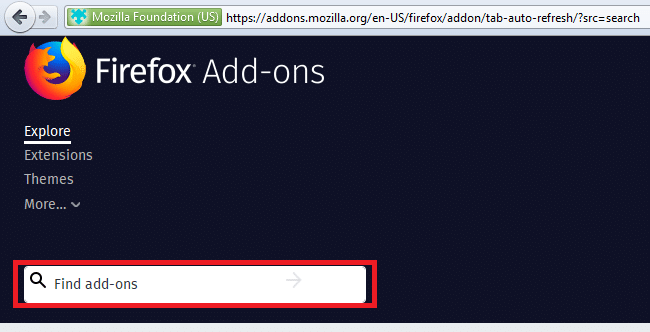
2.Una vez instalado, abra la página web que desea actualizar.
3.Haga clic con el botón derecho y, en el menú Actualización automática, seleccione el período de tiempo que desea para la actualización automática.
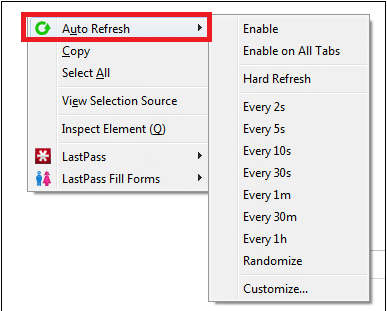
4.Elija el tiempo de actualización requerido. También hay una opción adicional para personalizar su elección.
5. Puede permitir el temporizador en cualquier página web individual o hacer que actúe en todas las pestañas abiertas. Hay una opción para una actualización completa también en el complemento.
Método 3: Actualizar páginas web automáticamente en explorador de Internet
Uno de los navegadores web predeterminados de Microsoft es Internet Explorer, donde no tiene muchas opciones para personalizar. De hecho, solo hay un complemento que es seguro de usar. Es muy antiguo, pero básicamente todavía funciona en IE 11 y se llama Actualización automática de IE.
- Abra Internet Explorer.
- Para utilizar este complemento, haga clic en "Habilitar”Para iniciar el complemento.

-
Elija su tiempo de actualización específico de la lista de opciones de tiempo de actualización automática.
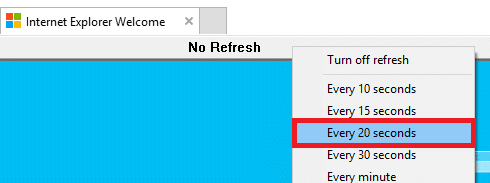
- También hay una opción para configurar su intervalo de actualización para diferentes pestañas.
Método 4: Actualizar páginas web automáticamente en Safari
Los "Actualización automática de Safari”Es la extensión del navegador de Safari. Cuando instale esta extensión de navegador, aparecerá un mensaje emergente que indica que este no es un desarrollador reconocido, así que simplemente haga clic en "Continuar”Para instalarlo. Una vez que haya instalado, puede subir la barra de herramientas de actualización haciendo clic en el "Autorefrescar" botón.

De forma predeterminada, cinco segundos es el intervalo de tiempo que se establece en esta extensión, pero con un solo clic en el cuadro, puede cambiar el valor a lo que desee en segundos. Haga clic en el "Comienzo”Y verá la barra de herramientas visible, desde allí podrá observar una cuenta regresiva para la próxima actualización. Para ocultar la barra de herramientas, debe haga clic en el botón que está en el área de la barra de navegación. Cuando esté en modo de pantalla completa, su barra de herramientas desaparecerá, excepto que coloque el mouse en la parte superior de esta ventana del navegador.
Método 5: Actualizar páginas web automáticamente en Ópera
Hay una opción de recarga automática predeterminada en Opera. Por lo tanto, los usuarios no necesitan ninguna extensión para el mismo. Para volver a cargar cualquier página en Opera, debe hacer clic derecho en cualquier lugar de la página abierta y seleccionar cualquier intervalo de tiempo específico de su elección en la opción "Recargar cada".
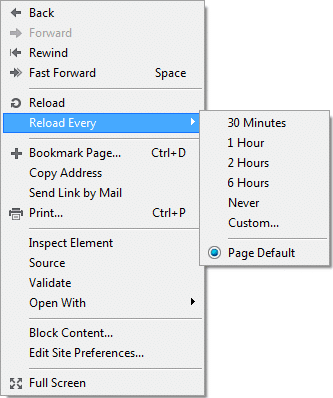
Recomendado:
- El puerto HDMI no funciona en Windows 10 [SOLUCIONADO]
- Encuentra coordenadas GPS para cualquier ubicación
- Cómo usar Gmail en Microsoft Outlook
- Pruebe la RAM de su computadora en busca de mala memoria
Espero que los pasos anteriores hayan sido útiles y ahora puede Actualizar páginas web automáticamente en su navegador, pero si aún tiene alguna pregunta con respecto a este tutorial, no dude en hacerla en la sección de comentarios.



